CloudFlare遇到Error 526错误提示,Invalid SSL certificate(无效的SSL证书)如何解决呢?本文中老魏遇到了一次在CloudFlare中添加域名,页面提示上述错误,导致网站安装无法继续下去。好吧,那我们就来解决掉这个问题。
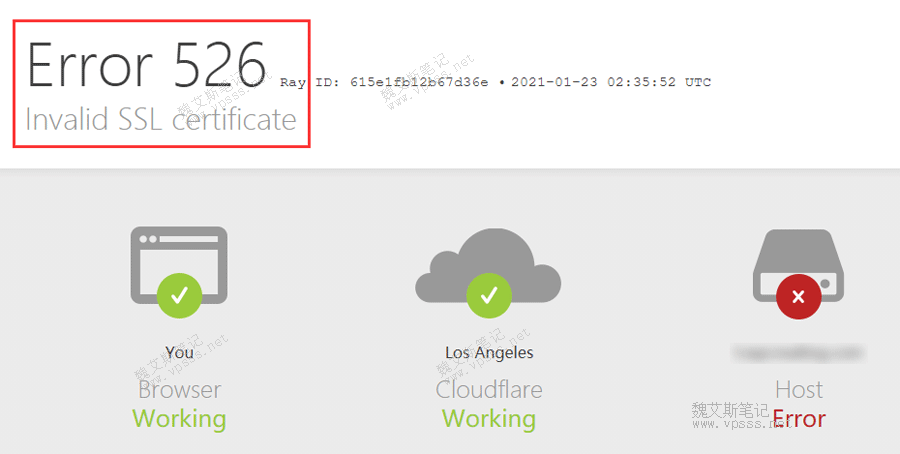
当前情况是:之前已经把主域名和www域名解析到CloudFlare中了,此时要添加一个二级域名,就出现了Error 526错误。这很显然是导致域名无法正常解析的主要原因。这里老魏要说一个很多新手、小白会忽视的问题:很多人只看到了大大的Error 526,却选择性忽视了下面的Invalid SSL certificate(无效的SSL证书)这个关键提示。
CloudFlare遇到Error 526无效的SSL证书原因分析
看到SSL证书无效说明是CloudFlare的SSL证书设置有问题阻挡了新增二级域名的正常解析。可能的原因有以下两种:
- Cloudflare的 SSL证书设置成 Full SSL(Strict)时,无法让服务器中域名的SSL证书通过;
- 服务器中域名的SSL证书过期了;
那么为了解决这个问题我们就登陆CloudFlare账号,进入设置中看看SSL证书都有哪些设置。
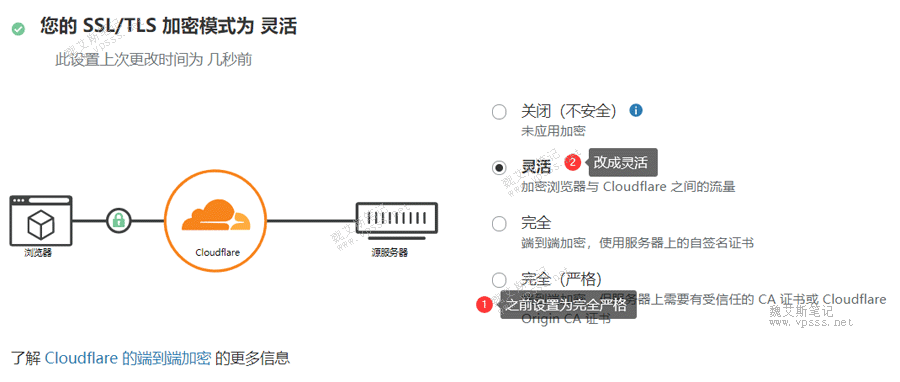
如上图所示,之前选择的SSL加密模式是完全(严格)属于端到端加密,但服务器上需要有受信任的 CA 证书或 Cloudflare Origin CA 证书。
问题是现在域名解析都不成功,更别提有SSL证书了。
CloudFlare遇到Error 526无效的SSL证书解决
为了让域名解析顺利成功,老魏按照以下步骤操作。
1、把 SSL加密模式改成灵活,等待一会后在浏览器中访问域名,看到了久违的 WordPress安装界面,让我们完成整个安装过程。
2、登录WordPress仪表盘>设置>常规页面。
3、为了网站能正常访问和安全考虑,再给域名申请SSL证书,这里老魏申请的是Let’s Encrypt免费证书,通过宝塔面板可以快速申请通过。如果一次申请不通过就等一下再申请。另外记得在宝塔面板中开启【强制HTTPS】。
4、在WordPress常规页面修改WordPress地址(URL)和网站地址 (URL),把 http改成 https,其余不变。
5、在Cloudflare 的SSL证书界面,把SSL加密模式改成完全(严格)。
等待几分钟后再次尝试打开网站前台、后台业务都没问题了,就说明解析成功、SSL证书添加成功了。
关于CloudFlare的扩展内容
Cloudflare 默认证书导致 Let’s Encrypt 证书失效及网站打不开的解决办法
Cloudflare配置SSL加密及宝塔面板添加Let’s Encrypt证书
老魏点评
使用CloudFlare遇到Error 526不要慌,看清楚下面小字提示的具体错误信息,如果是Invalid SSL certificate(无效的SSL证书),就按照上面的解决办法去操作,就能顺利解决了。
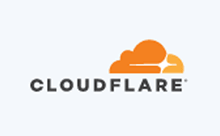

















暂无评论内容